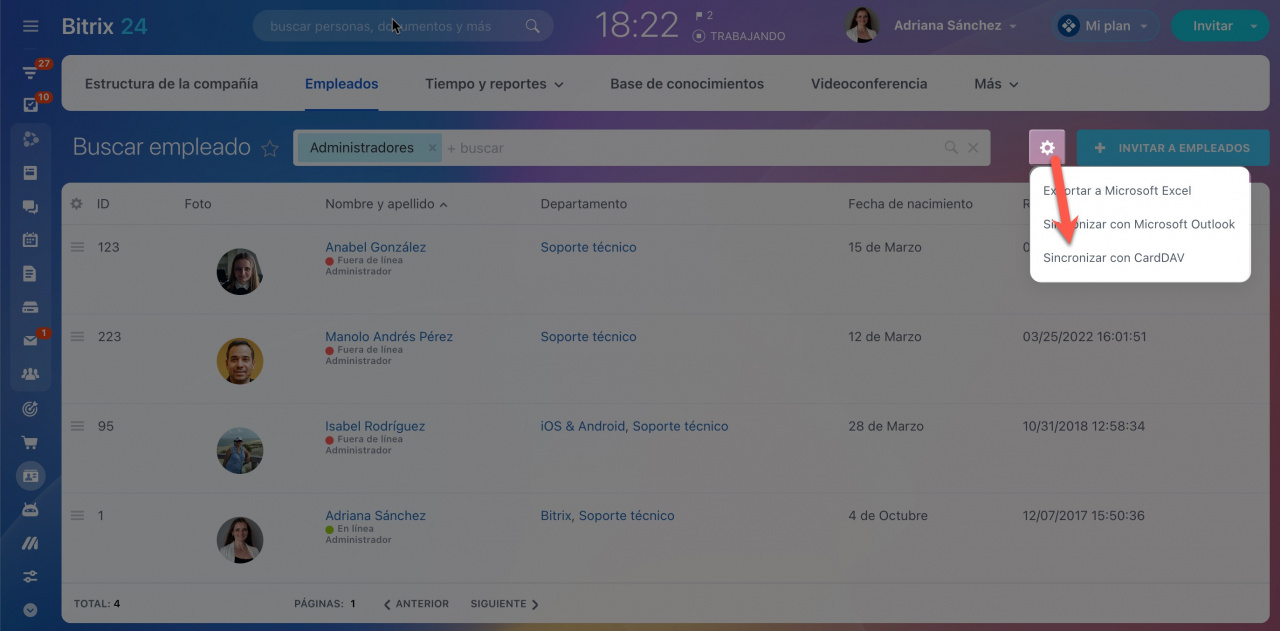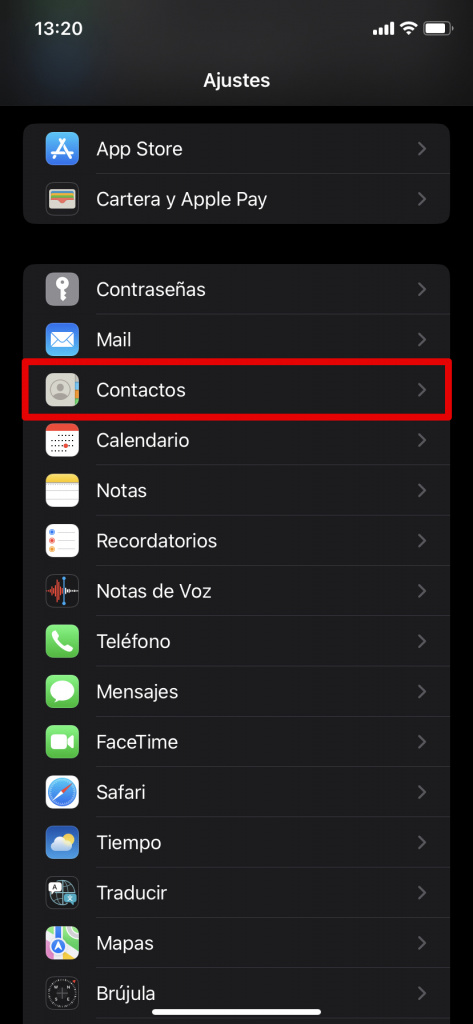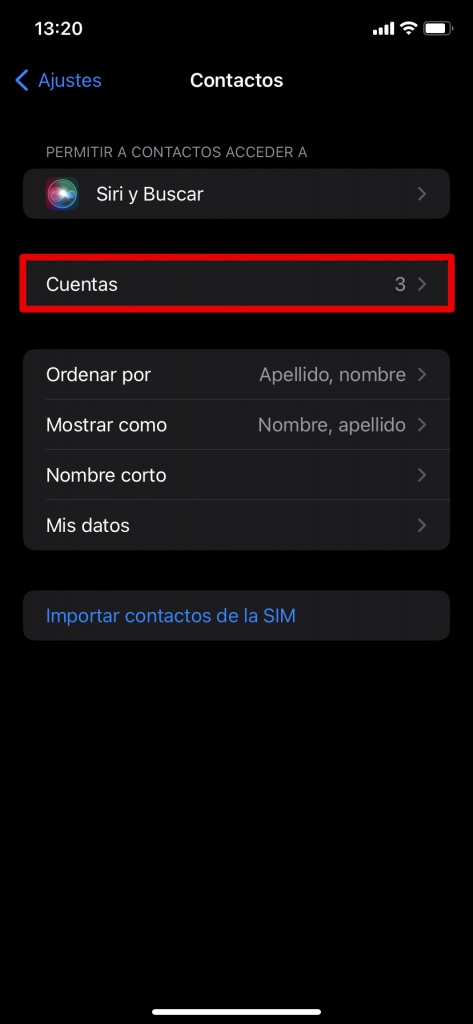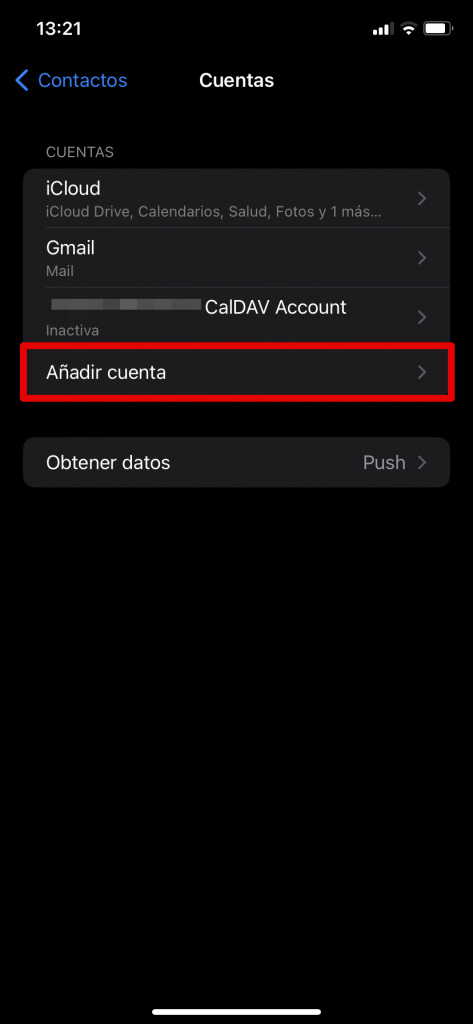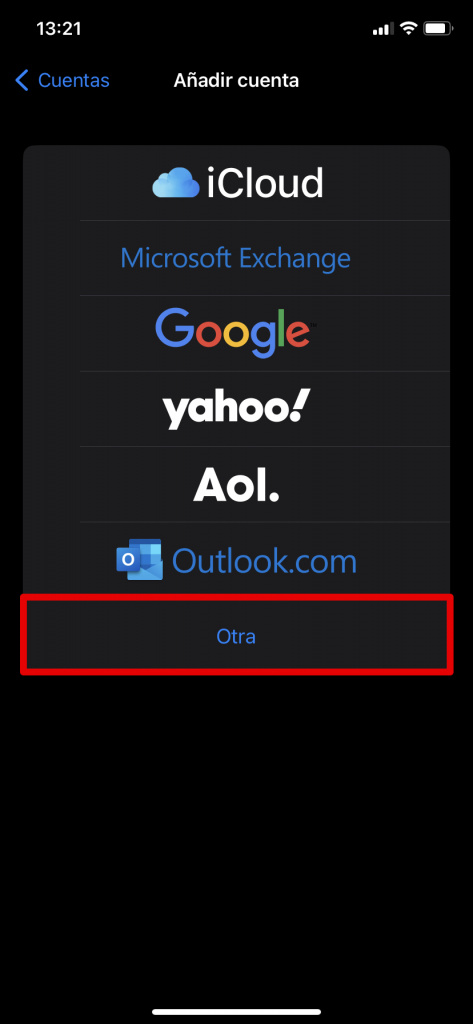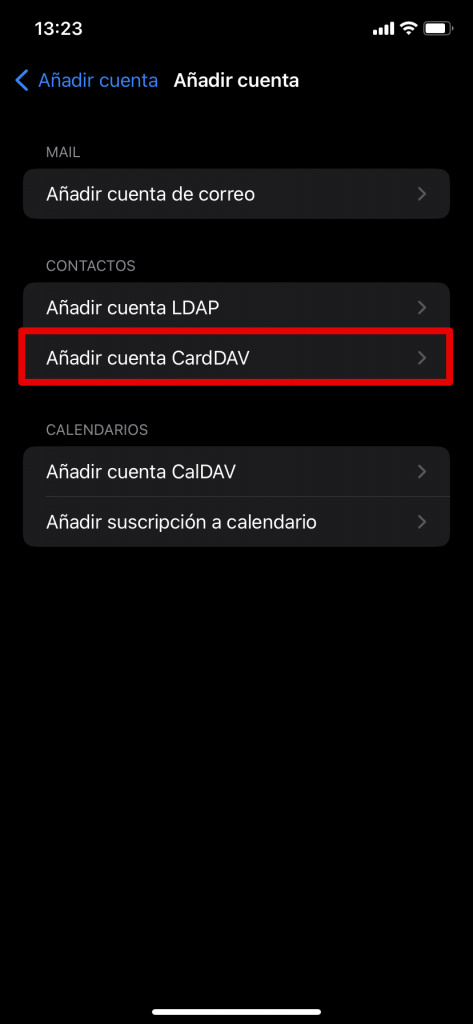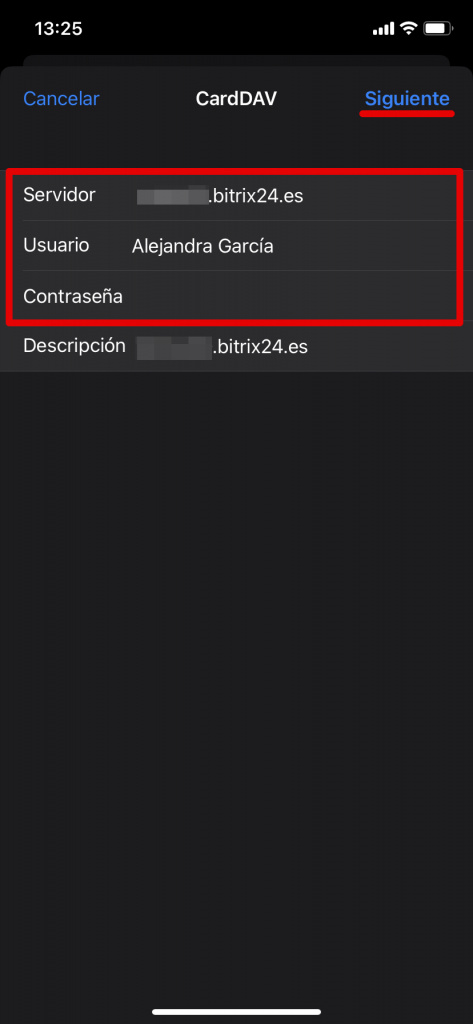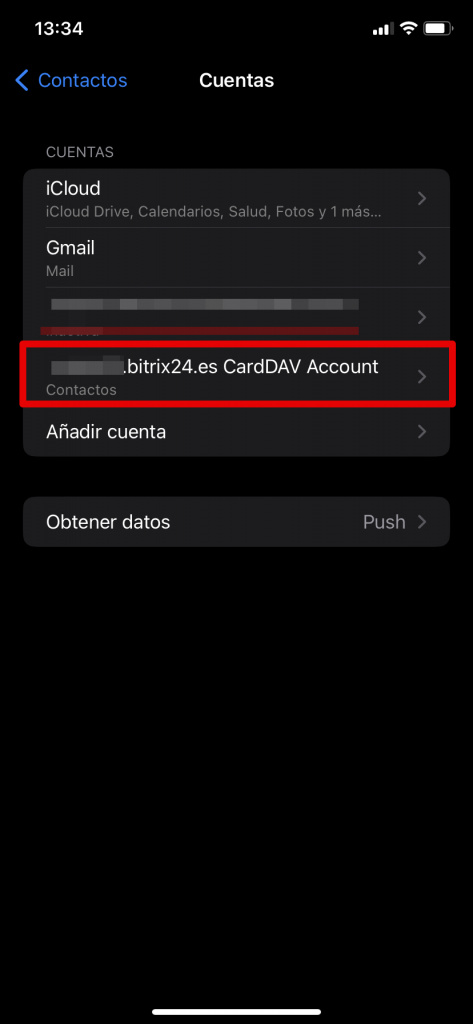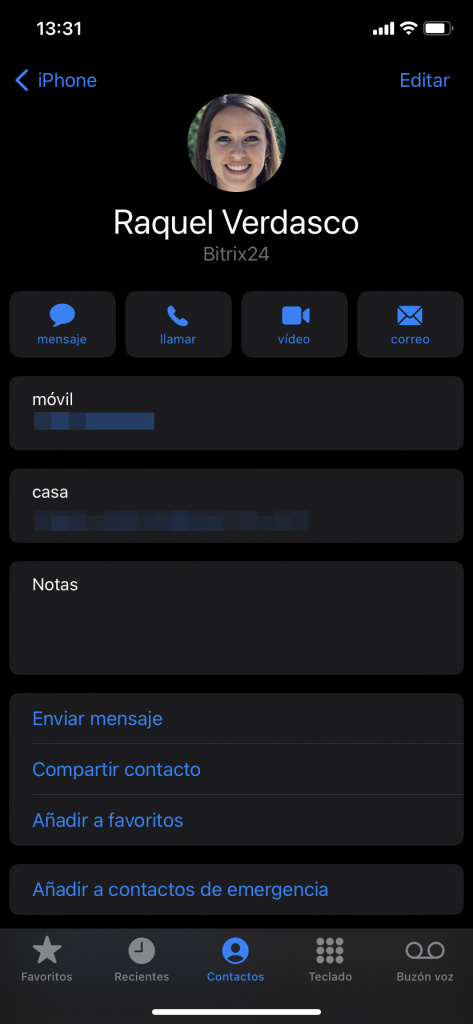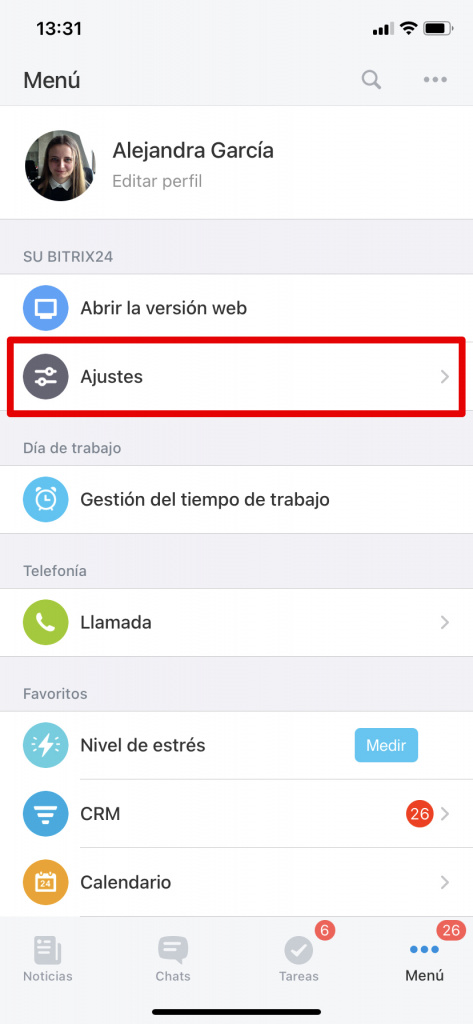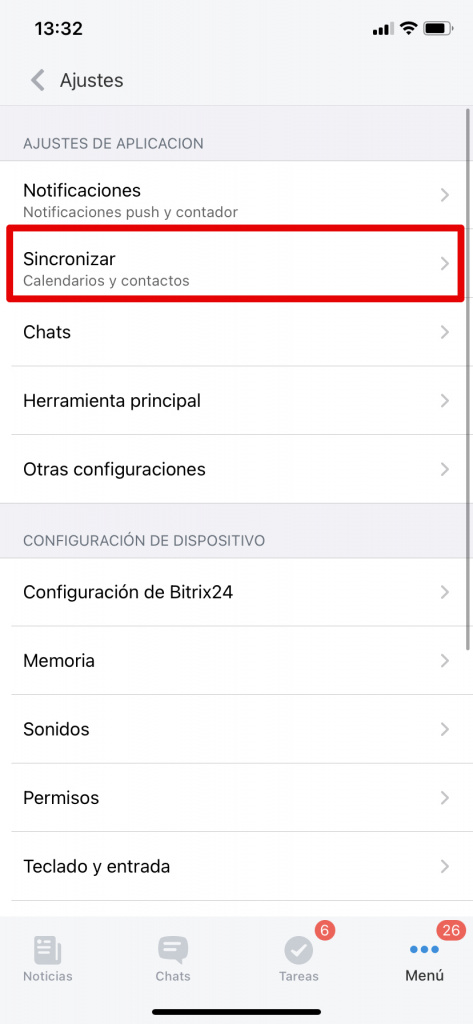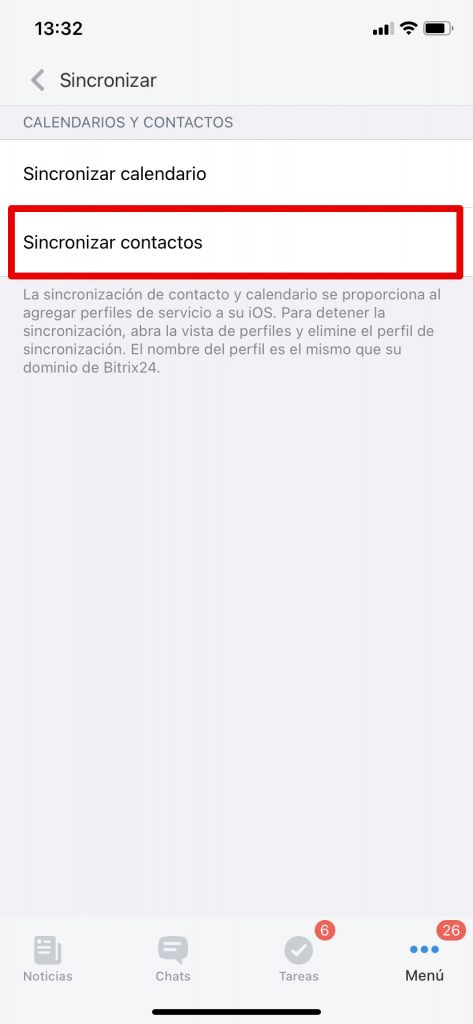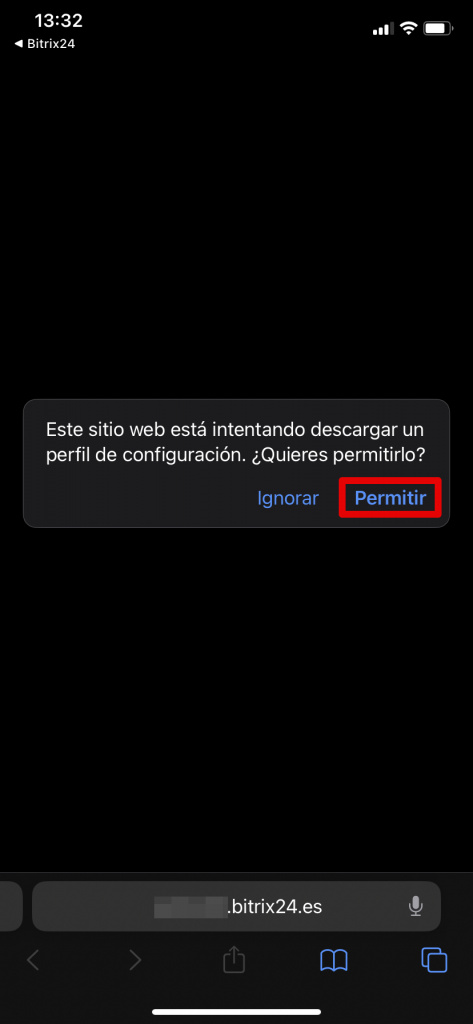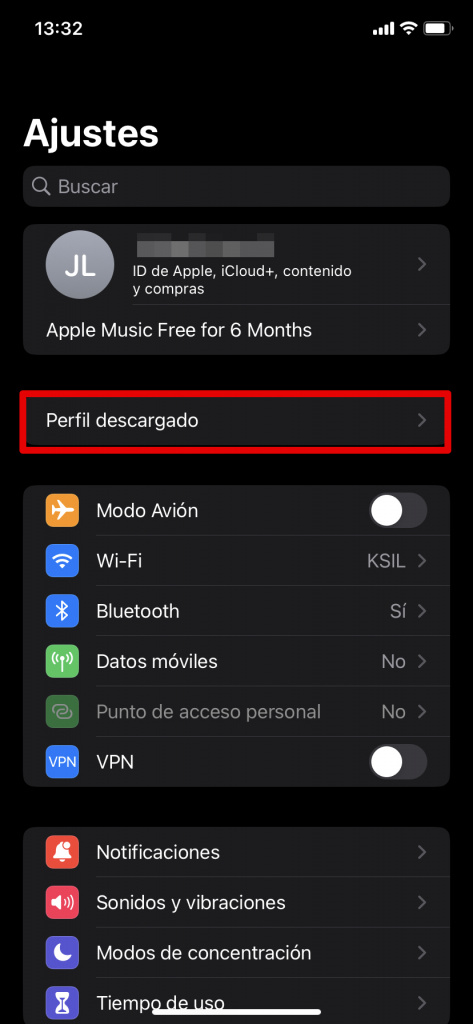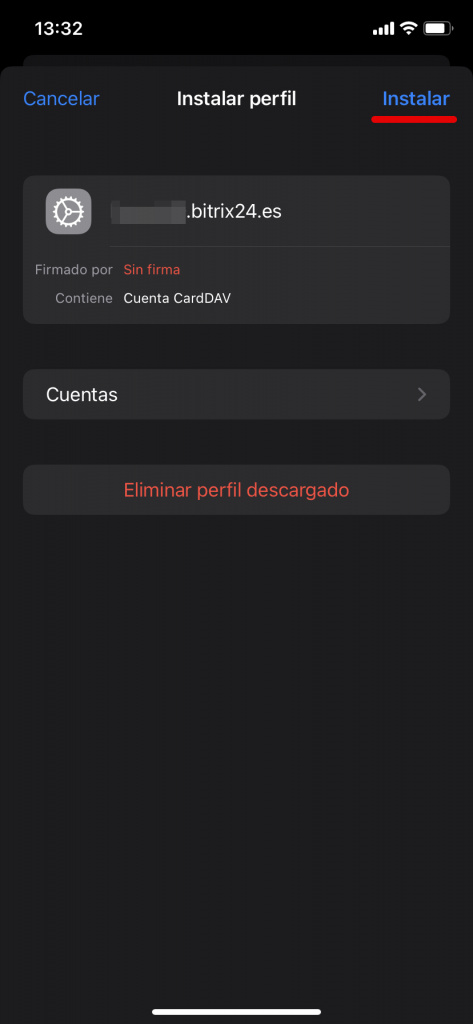La sincronización de los contactos de los empleados de su empresa en dispositivos con el sistema operativo iOS se realiza mediante el protocolo CardDAV.
Vaya a la sección de Compañía > Empleados > haga clic en el engranaje > seleccione Sincronizar con CardDAV.
Luego siga las instrucciones y configure su dispositivo Apple para que admita CardDAV.
En su dispositivo Apple, abra Ajustes > Contactos > Cuentas.
Seleccione Añadir cuenta > Otra.
Seleccione Añadir cuenta CardDAV. Ingrese la dirección, el nombre de usuario y la contraseña de su cuenta de Bitrix24. Toque Siguiente para finalizar.
¡Listo! Los contactos de los usuarios se mostrarán en la aplicación Contactos de su dispositivo Apple.
En la aplicación móvil de Bitrix24, abra Ajustes > Sincronizar.
Seleccione Sincronizar contactos y permite que se descargue el perfil de configuración.
En su dispositivo Apple, abra Ajustes > Perfil descargado > Instalar.
¡Listo! Los contactos de los usuarios se mostrarán en la aplicación Contactos de su dispositivo Apple.
Artículos recomendados: